Ubuntu formating Flash pogoni

- 4765
- 772
- Johnny Berge
Operacijski sistem Linux vam omogoča izvajanje številnih priložnosti za upravljanje informacij. To velja tudi za zunanje shranjevanja podatkov, kot je Flash pomnilnik. Prevoznike lahko vozite tako skozi grafični vmesnik kot z ukazno vrstico.

Ubuntu funkcionalnost lahko oblikuje pogon.
Pravilno oblikovanje bliskovnih pogonov v Ubuntuju
Predpostavimo, da če morate formatirati bliskovni pogon, vam Ubuntu omogoča hitro, medtem ko nastavite vse potrebne nastavitve. Najprej bomo razmislili o upravljanju pomnilnika s programi v GUI.
Z uporabo gParded
Potreben in uporaben pripomoček GParted ni v standardni oskrbi Ubuntuja. Zato ga morate najprej namestiti. Na srečo ga je privzeto enostavno najti v skladišču.
Odprite terminal s kombinacijo tipk "ctrl+alt+t".
Vnesite ukaz:
Sudo apt-get namestitev gparted
Potrdite pravice vnosa velesile standardnega gesla.

Počakajte na konec namestitve.
Zdaj, če želite formatirati bliskovni pogon do Ubuntu, pojdite na program in vnesite standardno geslo.
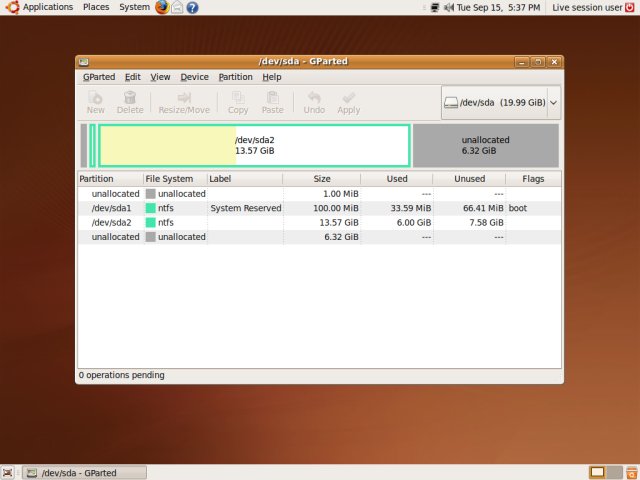
V glavnem GPARTIDED -ovem oknu boste videli strukturo glavnih in logičnih diskov. Če niste prepričani, kje točno bliskovni pogon, primerjajte akumulatorje v glasnosti.
Pomembno. Bodite zelo previdni pri izbiri medija. Preverite izbiro večkrat. Napaka vas lahko stane vse informacije v računalniku!Najverjetneje ne morete takoj zagnati oblikovanja - pogon USB je nameščen v datotečnem sistemu. Ključna ikona na seznamu njegovih lastnosti lahko govori o tem. Pokličite kontekstni meni pogona z desno miško in kliknite "Oddaljeno".
Če želite nadaljevati oblikovati Flash pogone, v kontekstnem meniju izberite "Format v ...". V meniju Drop -wn določite želeno obliko. Če potrebujete delo nosilca z okni, se je bolje odločiti za FAT32 (za datoteke, manjše od 4 GB) ali NTFS.
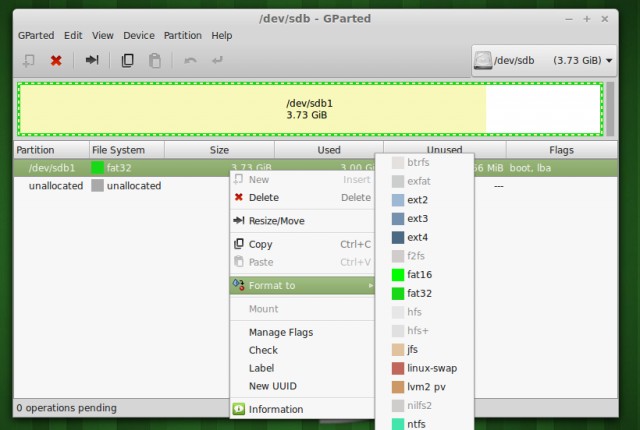
Potrdite dejanja s klikom na kljuko v orodni vrstici GPARTED. Če program prikaže sporočilo o brisanju datotek, se prepričajte, da oblikovani prevoznik ne vsebuje potrebnih podatkov. Po tem lahko nadaljujete s postopkom.
Tako smo ugotovili, kako samo oblikovati bliskovni pogon USB z uporabo gParded v Ubuntu.
Z ukazno vrstico
Uporaba terminala za delo z zunanjim pomnilnikom ni zelo težka. Najprej pa morate določiti, kako prepoznati pogon v svojem operacijskem sistemu. Če lahko s pomočjo kazalnikov volumna to storite "po očesu", bo ta metoda neprijetna. Dejstvo je, da so v Linuxu Ubunti vsi nosilci podatkov opredeljeni kot datoteke v določenem katalogu.
Izvedite navodila v ukazni vrstici (terminal):
$ Sudo fdisk -l
Prikazala bo vse pogone, ki jih sistem "vidi" zdaj. Zdaj lahko enostavno najdete bliskovni pogon USB glede na glasnost ali druge parametre.
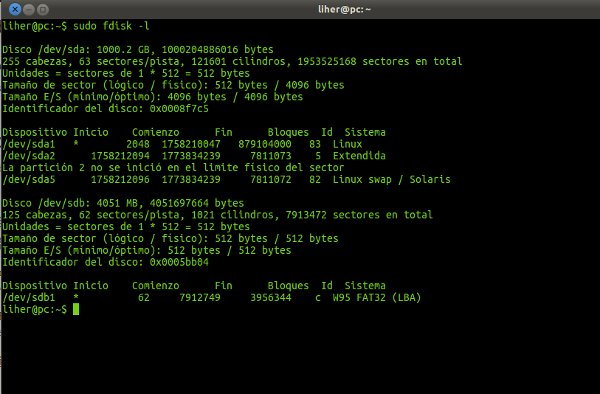
In ta pripomoček vam bo omogočil, da v sistemu ugotovite ime in druge podatke bliskovnega pogona USB:
$ df
Zdaj bomo naredili ščetkanje:
$ Sudo umount katalog_
Tu morate samo nadomestiti katalog, ki ustreza zunanjemu nosilcu podatkov.
Prezgodaj je, da bi v Ubuntu oblikovali bliskovni pogon. Najprej ga morate izdelati. Ta ekipa služi kot ta cilj:
Katalog $ sudo Umount
To je vse, lahko začnete. Uporabljamo pripomoček MKFS.
$ Sudo mkfs -T file_system label_segrade katalog
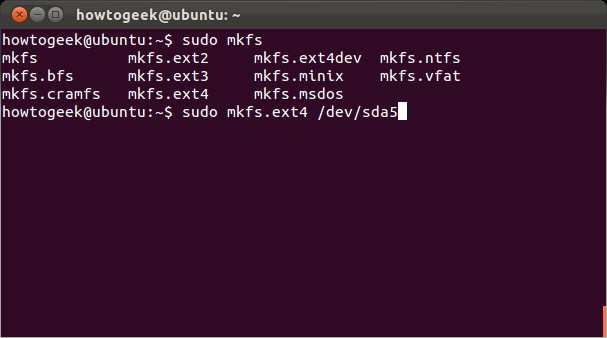
Če želite, da je nosilec podatkov podprt v sistemu Windows, izberite datotečni sistem VFAT. Oznaka razdelka je nastavljena z ukazom:
-L Ime The_NO
Priporočljivo je predstaviti ime v angleščini.
Po koncu postopka bo vaš bliskovni pogon popolnoma pripravljen za uporabo.
Zaključek
V tem članku smo vam podrobno povedali, kako formatirati bliskovni pogon v Ubuntuju. Ti dve metodi ne zahtevata edinstvenosti - z boljšim razumevanjem Linuxa lahko uporabite svoje tehnike. Vedno bodite previdni pri delu z elementi datotečnega sistema!
Poiščite koristne informacije iz sveta računalniške programske opreme in "železa" na drugih straneh našega spletnega mesta. Upamo, da ste imeli čas z ugodnostmi in obresti!

